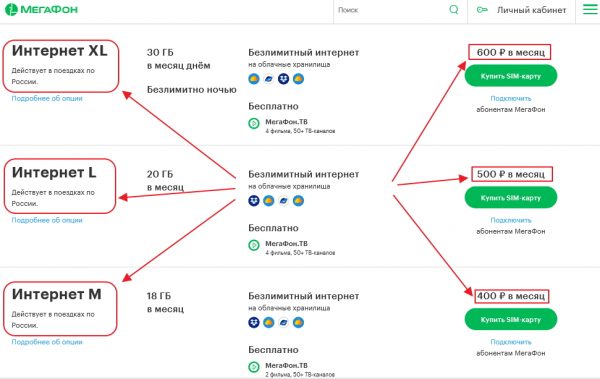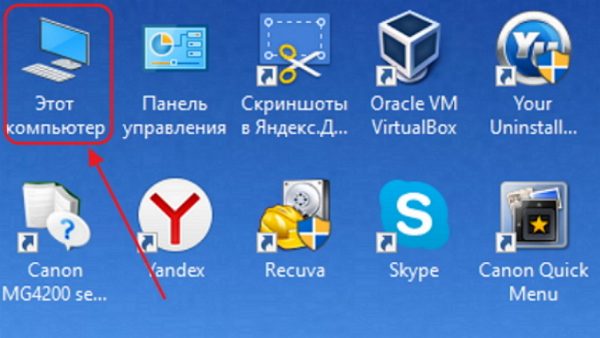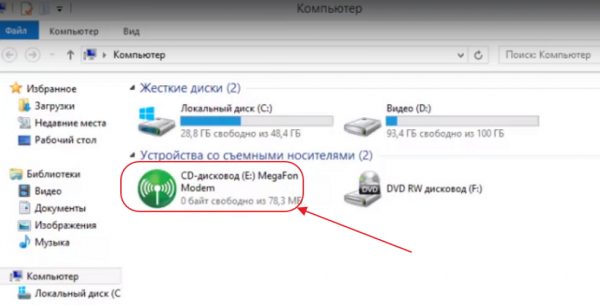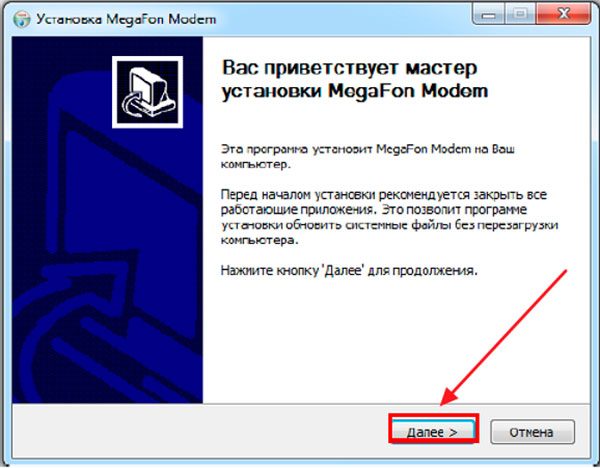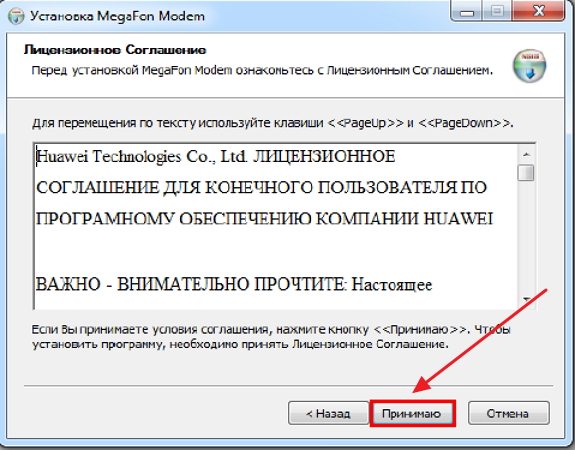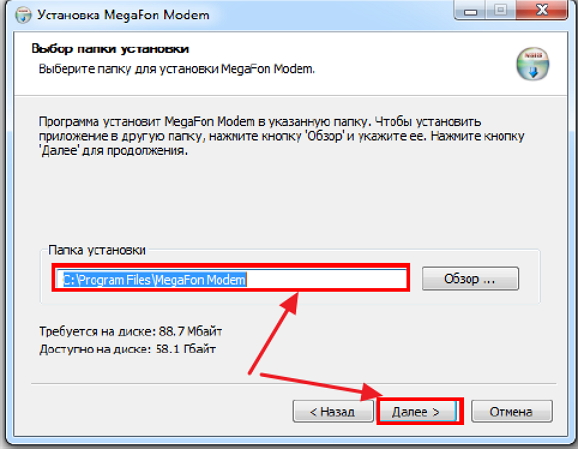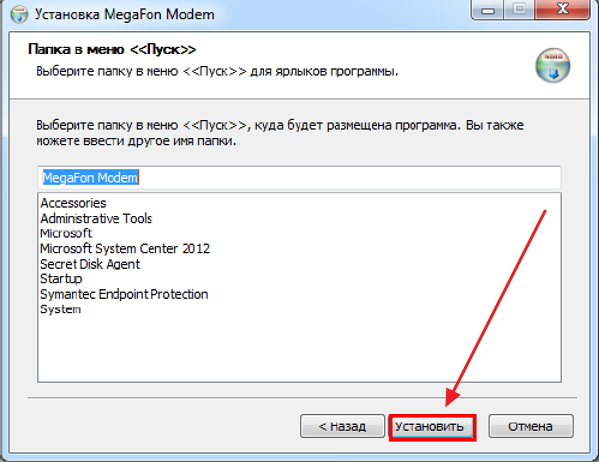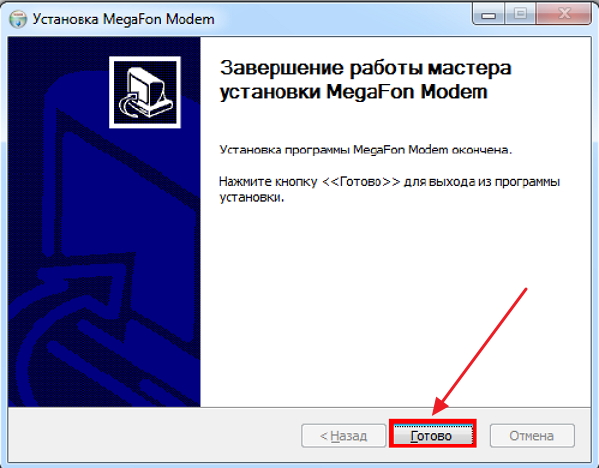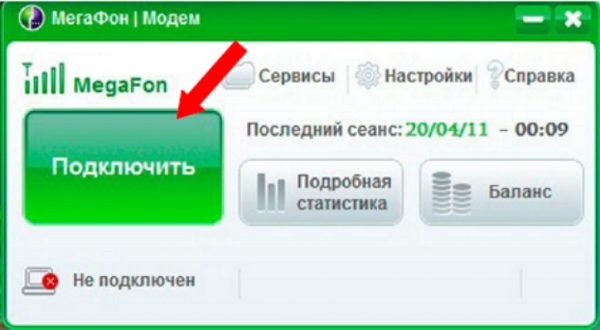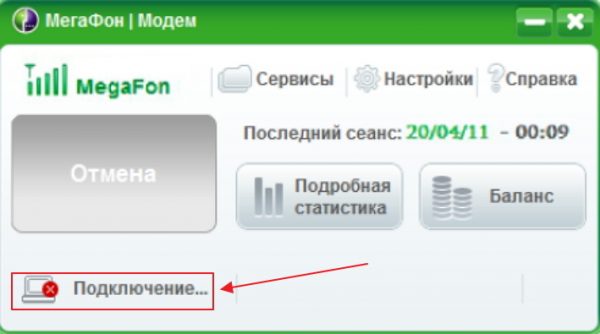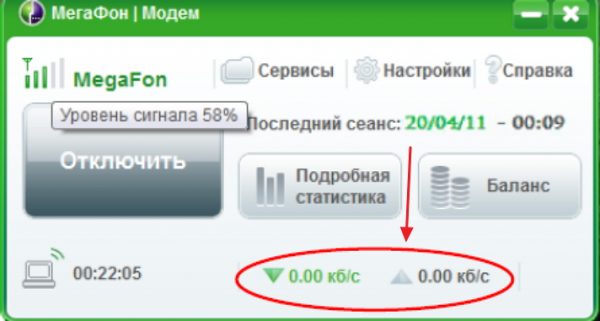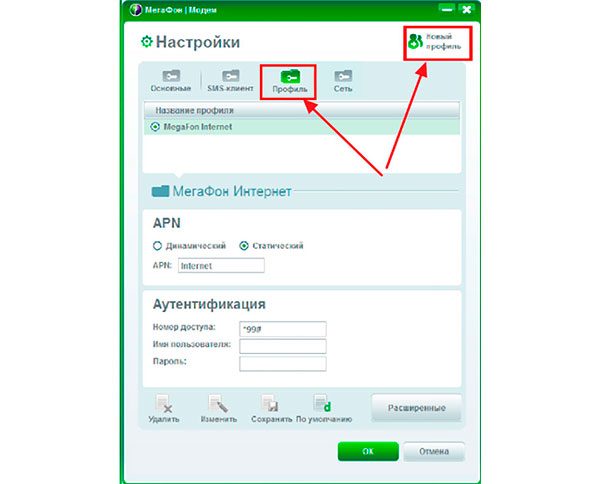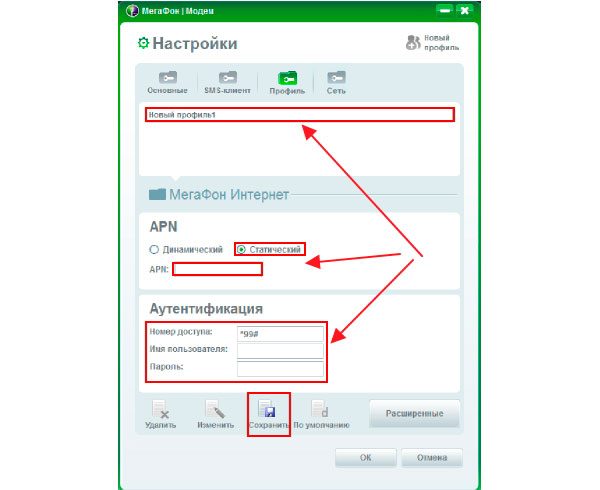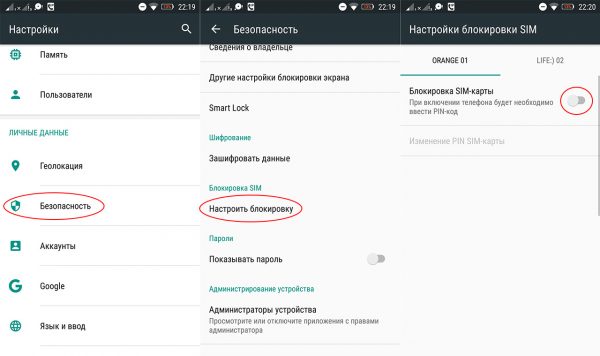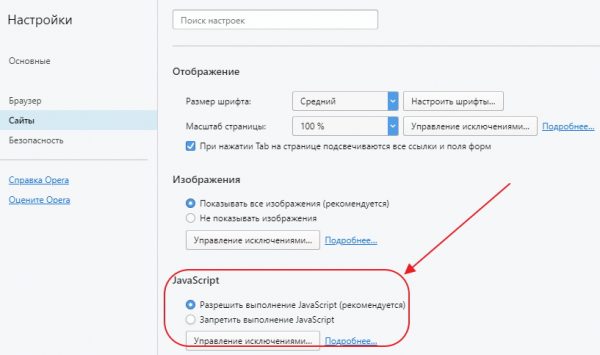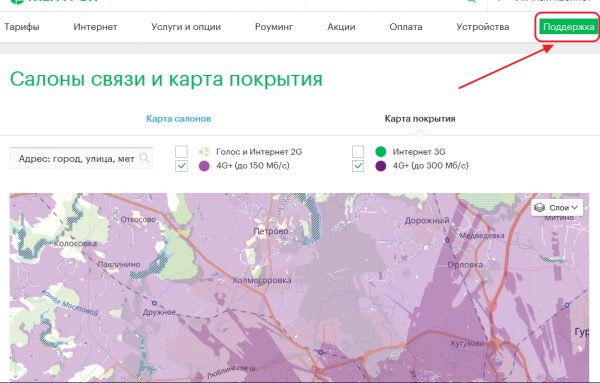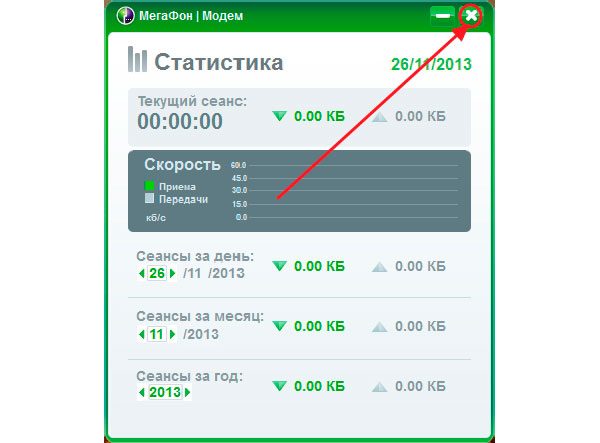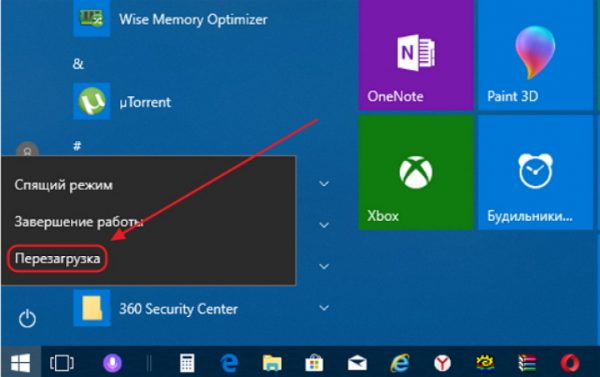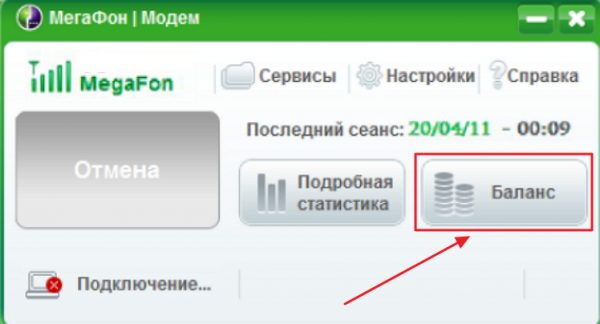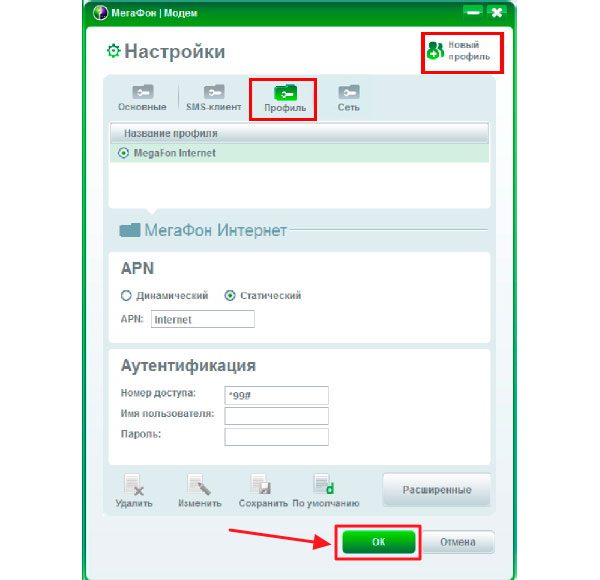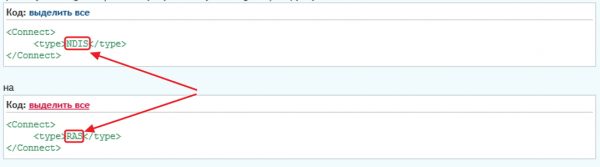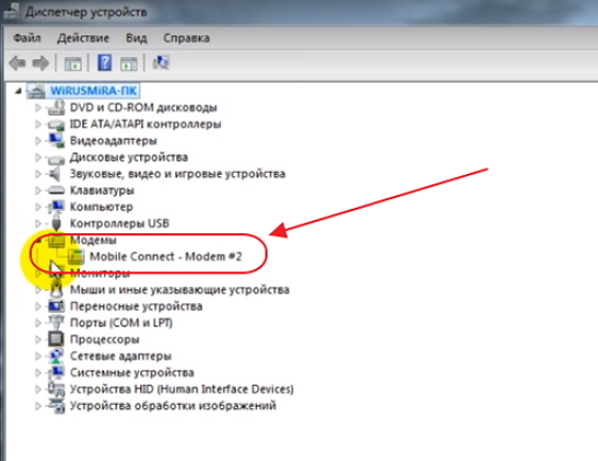Второе десятилетие XXI века ознаменовалось появлением на телекоммуникационном рынке новых устройств, предназначенных для подключения пользователей к Всемирной паутине. Ими стали модемы операторов мобильных сетей, предоставляющих своё оборудование для распространения интернет-сигнала. Такие модемы очень быстро заняли свою нишу на потребительском рынке, их популярность стремительно растёт за счёт компактности и отсутствия жёсткой привязки к точкам доступа. В прошлом остались 2G-модемы, давшие возможность передавать видео и звук, а на смену 3G-устройствам, обеспечивающим более высокую скорость передачи информации, уже приходят 4G-модемы. Они работают по принципиально новой технологии и позволяют использовать сети мобильных операторов для подключения к интернету в тех местах, где существует зона покрытия сигнала от базовых станций. Передача сигнала 4G по мобильным сетям даёт стабильное соединение и высокую скорость передачи информации, не уступающую беспроводному соединению по Wi-Fi.
Модельный ряд 4G USB-модемов, предлагаемых компанией «Мегафон»
USB-модемы, выполненные по технологии 4G и предлагаемые на потребительском рынке компанией «Мегафон», считаются среди аналогичных устройств одними из самых высокоскоростных. Наряду с другими операторами мобильных сетей компания использует разрешённый правительством Российской Федерации диапазон частот для доступа в интернет. Отличие состоит в том, что «Мегафон» передаёт сигнал в диапазоне частот 2,6 ГГц и использует более широкую полосу пропускания — 40 МГц, что на четыре порядка превышает параметры других операторов мобильной связи. Это позволяет значительно опережать ближайших конкурентов по скорости передачи информации в сети. Другим преимуществом 4G-сети компании является довольно большое количество базовых станций, работающих в 83 регионах России. По этому параметру «Мегафон» уступает только лидеру рынка — мобильному оператору «МТС».
«Мегафон» первым в России начал применять в сети мобильной связи базовые станции LTE, модифицированные для работы по 4G-технологии и по новому стандарту беспроводной высокоскоростной передачи информации. Компания имеет около 28 000 станций, что всего лишь на две тысячи меньше, чем у ближайшего конкурента.
В настоящее время «Мегафон» предлагает два вида 4G-модемов, разработанных и произведённых китайской компанией Huawei Technologies:
- USB-модем М150–2. Это современная модификация предыдущих устройств, ранее входивших в линейку модемов для сети 4G. Одним из главных его преимуществом является скорость приёма и передачи информации до 150 мегабит в секунду. Он имеет два разъёма CRC9 для подключения более мощных внешних антенн. Подключение к компьютеру осуществляется через интерфейс USB. Модем M150–2 можно применять в качестве флеш-накопителя. Для этого он имеет специальный слот для установки карты памяти microSD объёмом до 32 Гб, расположенный в отсеке SIM-карты.
Внутри 4G USB-модема M150–2 находятся слоты для установки SIM-карты и карты памяти
- 4G+ (LTE)/Wi-Fi модем «МегаФон Turbo». Это улучшенная модификация предыдущей модели, отличающаяся от неё возможностью использования в режиме точки доступа. Через неё к интернету одновременно могут подключаться до 8 устройств, имеющих встроенный Wi-Fi-адаптер. Но по скорости передачи и приёма информации этот модем уступает М150–2 — его заявленная скорость составляет 100 мегабит в секунду. Модем поддерживает работу с интернетом в мобильных сетях, работающих по устаревшим стандартам 2G и 3G. Для подключения к ним необходимо установить режим автоматического поиска и регистрации в сети. Как и в предыдущей версии, имеется возможность использования флеш-карты формата microSD объёмом до 32 гигабайт.
Модем «Мегафон Turbo» может работать как Wi-Fi-роутер, обеспечивая интернетом до 8 мобильных устройств
Необходимо учитывать, что принцип работы модема «МегаФон Turbo» существенно отличается от Wi-Fi-маршрутизатора от «Мегафона». Имея одинаковые технические параметры, Wi-Fi-модем может принимать интернет-сигнал от беспроводной сети только при подключении к компьютеру или ноутбуку, а маршрутизатор за счёт встроенного аккумулятора работает автономно в течение шести часов.
Видео: обзор 4G USB-модема компании «Мегафон»
Внешний вид и комплектация 4G USB-модемов
По внешнему виду и упаковке оба модема от «Мегафона» мало чем отличаются друг от друга.
В комплект каждого из них при продаже входят:
- сам USB-модем;
- SIM-карта с включённым тарифом «Мегафон-Онлайн»;
- упаковочная коробка;
- руководство по эксплуатации;
- гарантийный талон.
В комплекте модема уже есть SIM-карта с активированным тарифом для подключения к мобильной сети «Мегафон»
Стоимость устройств находится в пределах от 2590 рублей до 2899 рублей. Реализация 4G USB-модемов проводится двумя путями:
- через салоны-магазины компании «Мегафон»;
При покупке в салонах-магазинах «Мегафон» стоимость 4G USB-модемов ниже, чем в розничной продаже, и ниже вероятность приобретения контрафактного изделия
- через розничную сеть и интернет-магазины.
При покупке в розничной сети цена 4G USB-модемов выше, чем в салонах-магазинах компании «Мегафон», и выше вероятность покупки нелицензионного изделия
Технические параметры 4G USB-модемов, заявленные компанией «Мегафон», соответствуют работе устройств в идеальных условиях. В каждом конкретном случае скорость приёма и передачи информации зависит от:
- зоны покрытия 4G сигнала в регионе;
- близости базовой станции;
- наличия естественных препятствий на пути прохождения радиосигнала;
- мощности передатчика базовой станции;
- тарифного плана.
Таблица: технические характеристики 4G USB-модемов компании Мегафон
| № п/п | Характеристика | 4G+ USB-модем М150–2 | 4G+ (LTE)/Wi-Fi модем «МегаФон Turbo» |
| 1 | Стандарт передачи данных | 4G/3G/2G | 4G/3G/2G/Wi-Fi |
| 2 | Скорость передачи информации, Мб/с | 150 | 100 |
| 3 | Совместимость с операционной системой | Windows XP, Vista, 7, 8, 10, Mac OS X, Linux |
Windows XP, Vista, 7, 8, 10, Mac OS X, Linux |
| 4 | Основное питание | USB | USB |
| 5 | Поддержка Wi-Fi | нет | 802.11b/g/n |
| 6 | Поддержка карт microSD | до 32 Гб | до 32 Гб |
| 7 | Основные размеры, мм | 95х32х14 | 100х33х14 |
| 8 | Вес, г | 23 | 40 грамм |
| 9 | Гарантийный срок службы | 12 месяцев | 12 месяцев |
| 10 | Внешняя антенна | 2 разъёма CRC9 для внешней 3G или 4G LTE антенны |
разъём TS9 для внешней антенны |
| 11 | SMS | Да | Да |
Тарифы компании «Мегафон» для владельцев 4G-модемов
В состав тарифных пакетов компании «Мегафон» включены беспроводные модемы для получения доступа к интернету с тестовым периодом. Такой подход даёт пользователям возможность не заботиться о немедленном подключении на определённый тариф, а в течение двух недель осознанно сделать выбор исходя из объёма использованного трафика. Стартовый пакет «Мегафон-Модем 4G+» позволяет работать с сетями, поддерживающими все существующие стандарты передачи информации — от 2G до LTE, что позволяет работать на максимально высокой скорости, доступной в регионе подключения.
Пакет «Мегафон-Модем 4G+» включает в себя 4G-модем по цене 2590 рублей и SIM-карту с тарифным планом «Мегафон-Онлайн». После подключения пакета на 14 дней предоставляется 15 Гб интернет-трафика днём и безлимитный интернет ночью. Предложение действует только при нахождении на территории Российской Федерации. Стоимость тарифа 0 рублей, начальный баланс составляет 1 рубль.
По истечении тестового периода абонент может перейти на другой тарифный план из предоставляемых компанией «Мегафон» для этого вида услуг:
- «Интернет M» — 18 Гб ежемесячного трафика и неограниченная скорость доступа к интернету по цене 400 рублей в месяц, а также бесплатный доступ к опции «Мегафон ТВ» (2 фильма и 50 каналов) и облачным хранилищам;
- «Интернет L» — 20 Гб ежемесячного интернет-трафика и неограниченная скорость доступа к интернету по цене 500 рублей в месяц, а также бесплатный доступ к опции «Мегафон ТВ» (4 фильма и 50 каналов) и облачным хранилищам;
- «Интернет XL» — 30 Гб ежемесячного интернет-трафика и неограниченная скорость доступа к интернету по цене 600 рублей в месяц, а также бесплатный доступ к опции «Мегафон ТВ» (4 фильма и 50 каналов) и облачным хранилищам.
В рамках самого большого тарифного плана абонент получает 30 Гб интернета днём и безлимитный доступ ночью
Если через 14 дней после подключения вы не выберете тариф, автоматически включится опция «Интернет XL».
Подключение и настройка 4G USB-модема
Процесс подключения 4G USB-модема и инсталляции программного обеспечения проводятся в соответствии с руководством по эксплуатации, входящей в комплект устройства. Драйвер модема и дистрибутив приложения «Мегафон Модем» записываются в память устройства на заводе-изготовителе. Пользователю остаётся только запустить установочный файл и выполнить пошаговые инструкции, появляющиеся на дисплее в процессе инсталляции.
До начала подключения модема к компьютеру или ноутбуку необходимо вставить в специальные слоты SIM-карту и карту памяти micro SD. Это можно сделать следующим образом:
- Выдвинуть вниз и снять крышку с логотипом «Мегафона» для установки в отсек SIM-карты.
Снимите крышку с надписью «Мегафон» для установки SIM-карты
- Установить SIM-карту в предназначенный для этого слот.
- Установить карту памяти micro SD в боковой слот.
Вставьте карту micro SD в боковой слот
- Закрыть крышку отсека SIM-карты.
- Подсоединить 4G модем к USB-порту компьютера или ноутбука.
Вставьте модем в USB-разъём ноутбука или компьютера
Инсталляция драйвера и программного обеспечения для 4G USB-модема
Для инсталляции драйвера и программного обеспечения нужно выполнить следующие действия:
- Дважды щёлкнуть по пиктограмме «Этот компьютер» на рабочем столе.
На рабочем столе щёлкните по пиктограмме «Этот компьютер»
- В открывшейся консоли дважды щёлкнуть левой клавишей манипулятора по ярлыку с логотипом «Мегафон».
Дважды щёлкните по пиктограмме с логотипом «Мегафон Модем»
- В консоли установки приложения «Мегафон Модем» щёлкните по клавише «Далее».
В консоли щёлкните по клавише «Далее» для запуска мастера установки
- В окне «Лицензионное Соглашение» щёлкнуть по клавише «Принимаю».
В окне с лицензионным соглашением щёлкните по клавише «Принимаю»
- В консоли «Выбор папки установки» выбрать каталог для инсталляции приложения «Мегафон Модем» и щёлкнуть по клавише «Далее».
Выберите каталог для инсталляции приложения «Мегафон Модем»
- В следующей консоли щёлкнуть клавишу «Установить».
Для запуска процесса установки щёлкните по клавише «Установить»
- Подождать завершения процесса копирования файлов на жёсткий накопитель компьютера.
- В консоли завершения инсталляции щёлкнуть по клавише «Готово».
В консоли завершения установки щёлкните по клавише «Готово»
- Откроется консоль «Мегафон Модема». Нажать на кнопку «Подключить».
Щёлкните по кнопке «Подключить»
- Ожидать обнаружения компьютером USB-модема.
Ожидайте окончания процесса обнаружения модема
Как только в консоли настройки появятся зелёная и серая стрелки с индикацией размера переданной и полученной информации, можно выходить в интернет — модем подключился к сети оператора. При необходимости приложение «Мегафон Модем» можно настроить в ручном режиме.
Проконтролируйте появление зеленой и серой стрелок
Настройка программного обеспечения «Мегафон Модем»
Настройка программного приложения «Мегафон Модема» проводится после инсталляции на компьютер. Для создания новых точек доступа нужно выполнить следующие действия:
- Дважды щёлкнуть по пиктограмме «Мегафон Модем» на рабочем столе.
- Перейти на вкладку «Настройки» и щёлкнуть по пиктограмме «Профиль».
- В правом верхнем углу консоли щёлкнуть по пиктограмме «Новый профиль».
Щёлкните по пиктограмме «Новый профиль»
- Установить настройки нового профиля, введя в поля любое название профиля и установив переключатель APN в положение «Статический», а номер доступа — в значение *99#. Щёлкнуть по пиктограмме «Сохранить».
Введите настройки нового профиля и щёлкните по пиктограмме «Сохранить»
- Щёлкнуть по пиктограмме «Сеть». Установите тип сети «Только WCDMA» и режим «Автопоиск и регистрация». Щёлкнуть по клавише «Обновить».
В консоли установите тип сети и автоматическую регистрацию
Видео: как настроить приложение «Мегафон Модем»
Подключение USB-модема к маршрутизатору
Для подключения 4G-модема подходят не все маршрутизаторы. Нужны только модели с опцией модельного соединения.
Для настройки маршрутизатора под USB-модем необходимо выполнить следующие действия:
- Инсталлировать программное обеспечение маршрутизатора и 4G USB-модема.
- Выключить проверку PIN-кода на SIM. Отключить можно при помощи мобильного телефона — вставить SIM-карту в телефон и выключить проверку PIN-кода.
Для того чтобы отключить PIN-код на SIM-карте, нужно вставить её в телефон и войти в режим настроек
- Подключить модем к USB-порту маршрутизатора.
- Подключиться к маршрутизатору с компьютера.
Для подключения модема маршрутизатор должен иметь порт USB
- Перейти в консоль управления маршрутизатора по адресу, указанному на информационном стикере или в инструкции по настройке.
- В меню маршрутизатора перейти по вкладкам «Подключение»—«Интернет»—«Включение модемного соединения».
- Подключить модемное соединение.
- После подключения опции произвести перезагрузку маршрутизатора.
Видео: настройка 4G USB-модема при подключении к маршрутизатору
Как добиться максимальной скорости 4G USB-модема
При работе с 4G USB-модемами пользователи могут столкнуться с различными проблемами. К самым сильно досаждающим из них можно отнести полную потерю сигнала от базовых станций LTE и частый разрыв установленного соединения с интернетом. Особенно часто эти проблемы возникают, если стены здания построены из железобетонных блоков, а само здание находится в низине. В этом случае металлическая арматура создаёт отражающий экран и мешает прохождению радиосигнала. Кроме того, к экранированию радиосигнала из-за железобетонных стен добавляются помехи от естественных препятствий. Всё это усиливается при довольно большом расстоянии от передающей антенны базовой станции. Наиболее действенным способом усиления сигнала в этом случае становится подключение 4G-модема к компьютеру через USB-удлинитель. Провод удлинителя тоже играет роль антенны и увеличивает мощность принимаемого интернет-сигнала, что приводит к увеличению скорости и стабильности соединения. После подключения через удлинитель нужно расположить модем как можно выше, насколько хватит длины кабеля, или установить устройство за окном.
Для настройки максимальной скорости приёма и передачи информации 4G USB-модема по интернет-сети существует несколько способов:
- Использовать USB-удлинитель и поместить 4G-модем в верхнюю точку помещения. Это позволит улучшить приём распространённых радиоволн и увеличит скорость соединения.
Подключите 4G-модем к компьютеру через USB-удлинитель и установите его в самую верхнюю точку помещения
- Применить самодельную антенну-резонатор, разместив в её контуре 4G-модем. Для этого можно использовать металлическую посуду, жестяные банки и даже ненужные DVD-диски. Антенна послужит отражателем радиосигнала, что приведёт к его усилению и, соответственно, к увеличению быстродействия модема.
Поместите 4G-модем перед отражающей поверхностью антенны-резонатора
- Применить антенну Харченко, подсоединив её в антенный разъём модема. При отсутствии антенного разъёма нужно просто обмотать провод вокруг модема. Это создаст наводящий контур, который будет усиливать интернет-сигнал и повышать скорость приёма и передачи информации.
Соедините 4G-модем с антенной Харченко
- Подключить 4G-модем к USB-порту маршрутизатора, если таковой имеется. Будет дополнительно задействован усилительный контур роутера и сигнал интернета от проводной сети, что значительно повысит скорость 4G-модема.
Подключите 4G-модем к USB-порту маршрутизатора
- Очистить автозагрузку от всех программ-торрентов.
- Не допускать совместного запуска веб-браузеров и программ-торрентов, особенно в тот момент, когда происходит раздача информации.
- Убрать в настройках веб-браузера автоматический запуск ненужных надстроек, таких как JavaScript и аналогичные.
Отключите ненужные надстройки браузера
Видео: как ускорить интернет на 3G и 4G-модемах
Наибольший эффект в достижении максимальной скорости наблюдается при подключении 4G-модема через USB-удлинитель.
Возможные проблемы и ошибки
Главной проблемой, которая может появиться в процессе эксплуатации 4G USB-модема от компании «Мегафон», считается отсутствие сигнала от базовой станции. Для устранения этой проблемы можно использовать следующие способы:
- Проверить по карте зону покрытия сети 4G базовыми станциями оператора «Мегафон» и при их отсутствии настроить модем на стандарт 3G. Для этого на официальном сайте компании «Мегафон» перейти по вкладкам «Поддержка» — «Салоны связи и карта покрытия» — «Карта покрытия».
Проверьте зону покрытия и настройте модем на действующий стандарт связи
- Отсоединить 4G-модем от USB-разъёма компьютера и подключить его снова.
- Закрыть приложение «Мегафон Модем» и открыть его снова.
Закройте приложение «Мегафон Модем» и откройте его снова
- Перезагрузить компьютер.
Перезагрузите компьютер и запустите приложение «Мегафон Модем»
- Удалить приложение «Мегафон Модем» и инсталлировать его на компьютер заново.
- Позвонить в службу поддержки по телефону 8–800–550–05–00 и проконсультироваться со специалистами.
Может происходить несанкционированный разрыв соединения с интернетом сразу же после подключения. Основные причины этой проблемы:
- Недостаточно денежных средств на балансе пользователя. В этом случае необходимо проверить и пополнить свой баланс.
Щёлкните по клавише «Баланс» и проверьте состояние счёта
- Низкий уровень интернет-сигнала. Устраняется способами, указанными в предыдущем разделе этой статьи.
- Некорректный ввод информации в профиль приложения «Мегафон Модем». Для устранения проблемы необходимо перейти по вкладкам «Инструменты» — «Настройки»—«Профиль» и создать корректный профиль, введя следующие сведения:
- наименование подключения — выбрать любое наименование;
- APN — выбрать пункт «Статический»;
- номер дозвона — «*99#»;
- сохранить новый профиль.
Создайте корректный профиль пользователя и сохраните его
- Компьютер или ноутбук не могут опознать 4G-модем. В этом случае необходимо в основных настройках приложения изменить вариант NDIS на RAS.
Измените тип соединения на RAS, если модем не опознаётся на компьютере
Если в конкретной прошивке отсутствует опция переключения с NDIS на RAS, то в проводнике нужно найти каталог «Мегафон Модема», открыть файл SysSetting.xml и вручную изменить значение NDIS — работа в режиме сетевого адаптера на RAS — работа в режиме модема.
Вручную измените в файле SysSetting.xml вариант NDIS на RAS
Аналогично решается проблема со всплывающей на дисплее ошибкой 619 «Невозможно подключиться к удалённому компьютеру».
Кроме этого, иногда возникают проблемы на аппаратном уровне. Они встречаются нечасто, но как их устранять, пользователю необходимо помнить:
- Неисправности USB-разъёма на компьютере или ноутбуке. Проблему можно решить, подключив модем к USB-разъёму на другом устройстве.
Для проверки подключите модем к другому устройству
- Конфликт драйвера 4G USB-модема «Мегафона» с драйвером другого модема, который не был удалён из «Диспетчера устройств». Как правило, это возникает в том случае, если ранее на компьютере устанавливалось приложение для модемов других операторов мобильной связи. В этом случае необходимо деинсталлировать приложение старого модема.
Удалите программное обеспечение от старого модема
Видео: устранение ошибок подключения 4G-модемов
Из личного опыта могу посоветовать использовать для усиления интернет-сигнала обычную телевизионную антенну. Для этого при помощи медной проволоки нужно подсоединиться к центральной жиле антенного кабеля, а другой конец проволоки вставить в антенный разъём модема. Этот способ достаточно хорош, но менее действенный, чем способ подключения через удлинитель. Наибольший эффект достигается в том случае, если приёмное устройство телевизионной антенны сделано из материала с широкой отражающей поверхностью. Это может быть металлическая прокладка или трубочная антенна в виде паутины. Если же телеантенна фабричного производства и не имеет отражающих свойств, то эффективность приёма интернет-сигнала повышается не более чем на 15–20 процентов. При установке дополнительного антенного усилителя скорость обработки сигнала от базовых станций увеличивается в 2 раза. Свою эффективность такой способ доказал при работе с маломощными планшетами и в тех случаях, когда передающая антенна базовой станции находится на большом расстоянии, а мощности встроенной антенны планшета не хватает для уверенного приёма интернет-сигнала. Использование антенны-резонатора несмотря на все рекомендации практически не даёт необходимого результата. Сигнал при помощи такого самодельного устройства можно усилить только в том случае, если расстояние до базовой станции не превышает одного километра и на пути распространения радиосигнала нет естественных препятствий.
Преимущества и недостатки 4G USB-модемов
4G USB-модемы компании «Мегафон» отличаются более высокой скоростью обработки информации и имеют улучшенные технические характеристики по сравнению со своими предшественниками. Но несмотря на то, что они работают на основе принципиально новых технологий, им присущи недостатки, доставшиеся в наследство от модемов стандарта 3G.
Основные преимущества 4G-модемов заключаются в следующем:
- максимальная скорость обмена пакетами информации в интернет-сети;
- простой и интуитивно понятный интерфейс настройки приложения «Мегафон Модем»;
- надёжное и стабильное соединение с интернетом;
- автоматический переход на сеть стандарта 3G или 2G при потере 4G-сигнала;
- наличие слота для установки карты памяти micro SD, что позволяет использовать модем как накопитель информации;
- наличие модернизированных разъёмов для более мощных внешних антенн.
Модем имеет разъём для 3G и 4G антенн
Недостатки у 4G USB-модемов «Мегафон» такие:
- большие габариты, из-за чего могут перекрываться расположенные рядом разъёмы;
- недостаточная зона покрытия базовыми станциями LTE, работающими со скоростью 300 мегабит в секунду;
- очень высокое энергопотребление;
- недоработки системы охлаждения, допускающей нагрев модема до 60 oC.
Отзывы о 4G USB-модеме от компании «Мегафон»
Сайты-отзовики содержат различные отзывы, характеризующие работу 4G USB-модемов от «Мегафон». Пользователи по-разному оценивают их возможности. Всё зависит от региона проживания, качества интернет-сигнала и требований, предъявляемых к скорости приёма и передачи информации. Встречаются как положительные, так и отрицательные отзывы.
Наиболее характерные положительные отзывы:
Наиболее характерные отрицательные отзывы:
4G USB-модемы от оператора мобильной связи «Мегафон» позволяют организовать недорогой доступ в интернет со скоростью от 100 до 150 мегабит в секунду. Для этого достаточно использовать любой компьютер, ноутбук или планшет. Такое решение позволит пользователям избежать лишних затрат на прокладку кабельных линий для проводного интернета и обеспечит мобильность подключения. Радиотелефонной сети компании «Мегафон» будет достаточно как для подключения к интернету, так и для совместного использования локальных ресурсов.
- Распечатать
Пишу статьи на темы по информационным технологиям. Работаю в сфере ремонта компьютеров и компьютерных программ более 20 лет. Проводил информационное обеспечение банковских программ и другого, повсеместно используемого, программного обеспечения.
Оцените статью:
- 5
- 4
- 3
- 2
- 1
(14 голосов, среднее: 3.8 из 5)
Поделитесь с друзьями!
USB-модем Мегафон — это удобное устройство, которое позволяет подключиться к сети Интернет, используя сотовую связь. Роутер Zyxel Keenetic 4G — это надежное средство для создания собственной домашней сети. Если вы хотите объединить эти два устройства, чтобы получить высокоскоростной беспроводной доступ в Интернет, вам потребуется выполнить ряд простых шагов.
Прежде всего, убедитесь, что ваш роутер Zyxel Keenetic 4G поддерживает подключение USB-модемов. Для этого проверьте спецификации вашего устройства или обратитесь к руководству пользователя. Если ваш роутер поддерживает данную функцию, вам понадобятся следующие компоненты:
— USB-модем Мегафон;
— USB-кабель;
— активная SIM-карта Мегафон с доступом к Интернету;
— роутер Zyxel Keenetic 4G;
— компьютер или ноутбук.
После подготовки всех необходимых компонентов можно приступать к процессу подключения. Сначала, вставьте SIM-карту Мегафон в USB-модем. Затем подключите модем к роутеру с помощью USB-кабеля. Убедитесь, что все соединения сделаны надежно.
Содержание
- Подключение USB-модема Мегафон к роутеру Zyxel Keenetic 4G
- Шаг 1: Проверка совместимости
- Шаг 2: Выполнение необходимых настроек на роутере
Подключение USB-модема Мегафон к роутеру Zyxel Keenetic 4G
Для подключения USB-модема Мегафон к роутеру Zyxel Keenetic 4G необходимо выполнить следующие шаги:
Шаг 1: Убедитесь, что роутер Zyxel Keenetic 4G поддерживает подключение USB-модемов.
Шаг 2: Вставьте USB-модем Мегафон в свободный порт USB на роутере Zyxel Keenetic 4G.
Шаг 3: Войдите в веб-интерфейс роутера, введя IP-адрес роутера в адресную строку браузера. Введите имя пользователя и пароль для доступа к роутеру.
Шаг 4: Перейдите в раздел «Настройки» или «Настройки подключения» на главной странице веб-интерфейса роутера.
Шаг 5: В разделе настройки USB найдите опцию «Модем» или «Мобильный интернет».
Шаг 6: Включите опцию «Модем» или «Мобильный интернет» и выберите вариант подключения «USB-модем Мегафон».
Шаг 7: Сохраните изменения и перезагрузите роутер, чтобы настройки вступили в силу.
После выполнения этих шагов USB-модем Мегафон должен быть успешно подключен к роутеру Zyxel Keenetic 4G. Теперь вы можете использовать интернет-соединение, предоставляемое Мегафоном, через роутер.
Шаг 1: Проверка совместимости
Перед тем, как подключать USB-модем Мегафон к роутеру Zyxel Keenetic 4G, необходимо убедиться в их совместимости.
Зайти на официальный сайт производителя роутера и найти список поддерживаемых модемов. В нем нужно убедиться, что USB-модем Мегафон есть в списке.
Если ваш модем присутствует в списке, у вас нет проблем совместимости и вы можете переходить к следующему шагу. В противном случае, вам потребуется другой роутер или модем, который будет совместим с вашим устройством.
Шаг 2: Выполнение необходимых настроек на роутере
После того как вы подключили USB-модем Мегафон к своему роутеру Zyxel Keenetic 4G, вам потребуется выполнить несколько настроек для корректной работы интернета. Вот что нужно сделать:
- Откройте веб-браузер и введите адрес роутера в адресной строке. Обычно это
192.168.1.1. - В появившемся окне введите логин и пароль от роутера. Если вы не меняли эти данные ранее, стандартные значения обычно такие: логин —
admin, пароль —1234. - После успешной авторизации вам нужно будет найти раздел «Настройки соединения» или что-то похожее. В Zyxel Keenetic 4G он может называться «Интернет» или «WAN».
- В этом разделе найдите опцию «Выбор способа подключения» или что-то подобное. Установите его значение на «3G/4G USB-модем» или «USB-модем».
- Дальше нужно будет ввести APN-настройки. Имя точки доступа (APN) для Мегафона обычно выглядит так:
internet. Введите его в соответствующее поле. - Сохраните внесенные изменения и перезагрузите роутер.
После выполнения всех этих шагов ваш роутер Zyxel Keenetic 4G должен успешно подключиться к интернету через USB-модем Мегафон. Теперь вы можете наслаждаться высокоскоростным интернетом!
Мегафон 4G M150 2 – это современный модем, который позволяет получить высокоскоростной доступ в Интернет по технологии 4G LTE. Однако, для полноценного использования модема и распределения интернет-соединения по бытовым сетям необходимо подключение к роутеру. В данной статье мы рассмотрим совместимость модема Мегафон 4G M150 2 с различными моделями роутеров, а также расскажем о процессе подключения и настройки.
Перед тем как приобрести роутер, стоит убедиться в совместимости с модемом Мегафон 4G M150 2. Некоторые роутеры имеют специальные разъемы для подключения модема, что значительно упрощает процесс настройки. Важно помнить, что для полноценной работы модема необходимо наличие поддержки 4G LTE на соответствующем частотном диапазоне в роутере.
После подключения модема Мегафон 4G M150 2 к роутеру необходимо выполнить настройку. Обычно, роутер предоставляет веб-интерфейс для управления настройками, который можно открыть через браузер на компьютере или устройстве с доступом в Интернет. В меню настройки роутера требуется указать параметры интернет-подключения, предоставленные вашим оператором связи. После ввода необходимых настроек и сохранения изменений, роутер будет готов к использованию модема Мегафон 4G M150 2 для распределения интернет-соединения по всем устройствам в вашей сети.
Итак, модем Мегафон 4G M150 2 совместим с большинством роутеров, поддерживающих технологию 4G LTE. При подключении к роутеру необходимо учитывать совместимость разъемов и наличие поддержки 4G LTE на соответствующем частотном диапазоне. Настройка роутера после подключения модема сводится к указанию параметров интернет-подключения, предоставленных вашим оператором связи. После выполнения этих действий, вы сможете наслаждаться высокоскоростным интернетом по всем устройствам в вашей сети.
Содержание
- Модем Мегафон 4G M150 2: характеристики и преимущества
- Совместимость с роутерами: основные моменты
- Подключение модема Мегафон 4G M150 2 к роутеру
Модем Мегафон 4G M150 2: характеристики и преимущества
Основные характеристики модема Мегафон 4G M150 2:
| Технология подключения | 4G |
| Скорость передачи данных | до 150 Мбит/с |
| Частоты работы | 800/900/1800/2100/2600 МГц |
| Тип разъема | USB 2.0 |
| Совместимые операционные системы | Windows, Mac OS, Linux |
Одним из главных преимуществ модема Мегафон 4G M150 2 является высокая скорость передачи данных до 150 Мбит/с. Это позволяет пользователям осуществлять быстрое скачивание и загрузку файлов, просмотр видео в высоком качестве и проведение видеозвонков без задержек и прерываний.
Еще одно преимущество модема Мегафон 4G M150 2 – его совместимость с различными операционными системами, такими как Windows, Mac OS и Linux. Это позволяет пользователям выбрать наиболее удобную для них операционную систему и подключить модем без ограничений.
Кроме того, модем Мегафон 4G M150 2 поддерживает работу на различных частотах, что обеспечивает стабильное и качественное соединение. Это делает его идеальным выбором для пользователей, живущих в отдаленных районах или местах с плохим покрытием сети.
Благодаря своим характеристикам и преимуществам, модем Мегафон 4G M150 2 становится надежным и удобным способом подключиться к интернету, обеспечивая стабильную работу и высокую скорость передачи данных.
Совместимость с роутерами: основные моменты
При выборе роутера для использования с модемом Мегафон 4G M150 2 следует учесть несколько важных моментов. Во-первых, роутер должен быть совместим с сетевыми технологиями, которые поддерживает модем. Модем Мегафон 4G M150 2 работает в сетях стандарта LTE, поэтому роутер должен поддерживать этот стандарт.
Во-вторых, роутер должен иметь соответствующие разъемы и порты для подключения модема. Некоторые роутеры имеют слоты для вставки SIM-карты, что упрощает процесс подключения.
Также следует обратить внимание на функции и возможности роутера. Некоторые роутеры предлагают дополнительные функции, такие как подключение к VPN, создание гостевой сети, настройка безопасности и т. д. Роутер с богатым набором функций может быть более удобным и функциональным для пользователей.
Для настройки модема Мегафон 4G M150 2 с роутером следует выполнить следующие шаги:
- Подключите модем к роутеру с помощью USB-кабеля или вставьте SIM-карту в слот роутера, если такой имеется.
- Войдите в настройки роутера через веб-интерфейс с помощью указанных в инструкции учетных данных.
- Настройте параметры подключения к интернету согласно указаниям оператора связи.
- Сохраните изменения и перезагрузите роутер. Модем должен успешно подключиться к интернету через роутер.
После настройки модема Мегафон 4G M150 2 с роутером, вы сможете использовать интернет на нескольких устройствах одновременно через Wi-Fi или другие подключенные порты роутера.
Подключение модема Мегафон 4G M150 2 к роутеру
Для подключения модема Мегафон 4G M150 2 к роутеру необходимо выполнить следующие шаги:
Шаг 1: Подготовьте модем и роутер. Убедитесь, что у вас есть активированная SIM-карта Мегафон. Проверьте наличие заряда в модеме и установите его на горизонтальной поверхности для лучшего приема сигнала. Подключите роутер к источнику питания и напрямую к компьютеру с помощью кабеля Ethernet.
Шаг 2: Подключите модем к роутеру. Для этого воспользуйтесь портом USB на модеме и портом USB на роутере. Удостоверьтесь, что оба устройства соединены надежно и никакие кабели не отходят.
Шаг 3: Включите модем и роутер. Подождите несколько минут, чтобы оба устройства запустились и установили соединение. При необходимости вам может потребоваться вводить пароль и другую информацию, предоставленную вашим провайдером.
Шаг 4: Проверьте подключение. Для этого откройте браузер на вашем компьютере и введите адрес 192.168.1.1 или другой адрес, указанный в инструкции роутера. Если подключение прошло успешно, вы должны увидеть страницу настройки роутера. Если вы видите эту страницу, значит, модем Мегафон 4G M150 2 успешно подключен к роутеру.
Теперь вы можете настроить роутер согласно инструкции производителя, чтобы использовать интернет с помощью модема Мегафон 4G M150 2.
Обратите внимание, что процедура подключения и настройки модема Мегафон 4G M150 2 может отличаться в зависимости от модели роутера и провайдера интернет-услуг. В случае затруднений рекомендуется обратиться в службу поддержки вашего провайдера или производителя роутера для получения более точной информации.
Представленный вашему вниманию обзор, о том как подключить Wi-Fi роутер через мобильный 3G, 4G модем это универсальный метод абсолютно для любой модели wi-fi роутера и от марки производителя не зависит. Отличия лишь в оформлении интерфейса раздела настроек, в названиях и расположении самих разделов настроек. Внимание! Убедитесь, что ваш роутер имеет поддержку мобильных модемов выбранного вами оператора. Эту информацию вы найдете в инструкции раздел «спецификация устройства» или на сайте производителя. Данное руководство подойдет для любого провайдер, предоставляющих услуги мобильного интернета — Мегафон, МТС, Билайн, Yota, Tele2, SkyLink и всех остальных мобильных операторов!
Этапы настройки
1. Берем ваш USB-модем от оператора мобильного интернета и вставляем и вставляем его в USB порт на роутере, а кабель Ethernet (или патчкорд), который идет в комлпекте с роутером, первым концом в разъем LAN на роутере, вторым — в сетевую карту вашего компьютера.
2. На вашем персональном компьютере (под управлением Windows 7) заходим в раздел сетевых настроек, делаем это по такому пути: Пуск => Панель Управления => Сеть и Интернет => Центр управления сетями и общим доступом => Управление сетевыми подключениями => Изменения параметров адаптера.
Нажимаем правой кнопкой мыши по пункту «Подключение по локальной сети» далее «Свойства» потом в пункт меню Протокол Интернета который «TCP/IPv4» и выбираем следующие пункты «IP автоматически» и «DNS сервера автоматически»
Сохраняем, нажимаем «ОК».
3. На роутера (с его обратной стороны) находим IP адрес, который используется для входа в админку роутера (как правило это — 192.168.0.1), и доступы (зачастую login:admin, password: admin)
4. Открываем ваш любимый браузер и пишем там где адресная строка — 192.168.0.1 (или тот другой, который указан на роутере), и залогиниваемся.
5. Смотрим на меню роутера и находим пункт «USB модем» ( или может быть 3G/4G или настройка USB и т.п. варианты), активируем его и вводим в указанные на изображении поля данные для вашего оператора.
Приведу список настроек для большинства мобильных операторов, но напомню актуальные настройки ищите у своего мобильного оператора.
Мегафон
APN: internet
Номер доступа: *99# или *99***1#
Имя пользователя: gdata (не обязательно)
Пароль: gdata (не обязательно)
Билайн
APN: internet.beeline.ru или home.beeline.ru
Номер доступа: *99# или *99***1#
Имя пользователя: beeline
Пароль: beeline
МТС
APN: internet.mts.ru
Номер доступа: *99# или *99***1#
Имя пользователя: mts Пароль: mts
Tele2
APN: internet.tele2.ru
Номер доступа: *99# или *99***1#
U-Tel (Ростелеком)
Точка доступа: internet.usi.ru
Имя пользователя/пароль: пусто
Номер дозвона: *99***1#
Yota
APN: yota.ru
Номер доступа: *99#
Имя пользователя: (пусто)
Пароль: (пусто)
SkyLink
APN: пусто Номер дозвона: #777
Имя пользователя: mobile
Пароль: internet
Смартс
APN: internet.smarts.ru
Номер доступа: *99# или *99***1#
Имя пользователя: internet (не обязательно)
Пароль: internet (не обязательно)
МТС-Беларусь
Точка доступа/APN: mts
Имя пользователя/User name: mts
Пароль/Password:
mts Life
Точка доступа/APN:internet
Имя пользователя/пароль: не требуются
Номер доступа: *99#
Билайн Украина
Точка доступа(APN): internet.beeline.ua
Номер доступа: *99#, *99***1# или *99**1*1#для некоторых моделей телефона
Пользователь: необязательный параметр – можно оставить незаполненным;
Пароль: необязательный параметр – можно оставить незаполненным.
Киевстар
APN:
Для абонентов предоплаченной связи — www.ab.kyivstar.net
Для контрактных абонентов — www.kyivstar.net
Номер доступа: *99# или *99***1#
Теле2 (TELE2 KZ)
Точка доступа: internet
Номер дозвона: *99#
Логин: (пусто)
Пароль: (пусто) Строка инициализации модема (необязательно): AT+CGDCONT=1,»IP»,»internet»
Билайн (Beeline KZ)
Точка доступа: internet.beeline.kz
Номер дозвона: *99#
Логин: beeline
Пароль: beeline Строка инициализации модема (необязательно): AT+CGDCONT=1,»IP»,»internet.beeline.kz»
Kcell-Activ
Точка доступа: internet
Номер дозвона: *99#
Логин: (пусто)
Пароль: (пусто)
Строка инициализации модема (необязательно): AT+CGDCONT=1,»IP»,»internet»
Некоторые модели роутеров поддерживают автоматическую настройку в зависимости от оператора мобильной связи.
6. Открываем в меню роутера «Беспроводная сеть» и задаем следующие значения:
- SSID — имя вашей wifi сети.
- Защита вашей сети — WPA2-Personal
- Шифрование — AES или TKIP
- Пароль — секретный набор символов для Wi-Fi, не менее 8 символов.
8. Пьем чай, едим баранки — настройка закончена.
На сегодняшний день доступ к интернету является неотъемлемой частью нашей жизни. И, конечно же, качество этого доступа напрямую зависит от качества оборудования, которое мы используем. Одним из наиболее популярных провайдеров интернета в России является Мегафон, и многие пользователи его услуг задаются вопросом: какой роутер подойдет именно для модемов этого оператора?
Один из основных критериев, которые следует учитывать при выборе роутера для модема Мегафон, — это поддержка стандарта 4G. Так как Мегафон предоставляет своим абонентам высокоскоростной Интернет на основе этого стандарта, роутер должен быть совместим именно с 4G сетями. Также важно обратить внимание на количество подключаемых устройств, диапазон частот, мощность сигнала и другие характеристики.
Роутеры, которые отлично подходят для использования с модемами Мегафон, — это Asus 4G-AC53U и Zyxel LTE3301-Q222. Оба устройства имеют высокую скорость передачи данных, мощный сигнал и встроенный Wi-Fi, что позволяет подключать к роутеру не только компьютеры, но и другие устройства — смартфоны, планшеты и игровые консоли.
Подключение роутера к модему Мегафон просто: необходимо вставить сим-карту в роутер, подключить его к модему с помощью кабеля Ethernet и настроить соединение согласно инструкции, предоставленной оператором. После настройки роутер будет автоматически передавать Интернет-сигнал от модема Мегафон на все подключенные устройства в вашей домашней сети.
Выводя или меняя роутер, совместимый с модемом Мегафон, на рынке лучшее качество будут представлять именно указанные выше модели роутеров. Но также рекомендуется учесть и другие популярные модели, имеющие положительные отзывы среди пользователей и соответствующие всем требованиям для работы с Интернетом Мегафона.
Содержание
- Роутеры, совместимые с модемом Мегафон
- Как выбрать роутер
- Как подключить роутер к модему Мегафон
Роутеры, совместимые с модемом Мегафон
Если вы используете модем Мегафон для подключения к интернету, вам может потребоваться роутер, чтобы создать домашнюю Wi-Fi сеть и подключить к ней несколько устройств одновременно. При выборе роутера необходимо учитывать его совместимость с модемом Мегафон, чтобы обеспечить стабильное и качественное подключение ко всем устройствам.
Существует несколько вариантов роутеров, которые совместимы с модемом Мегафон:
- Роутеры с Ethernet-портом: многие модели роутеров имеют Ethernet-порт, который позволяет подключить модем Мегафон непосредственно к роутеру. Такие роутеры обеспечивают хорошую скорость и надежное соединение.
- Роутеры с USB-портом: некоторые роутеры оборудованы USB-портом, который позволяет подключить модем Мегафон через USB-кабель. Этот вариант удобен, если у вас нет Ethernet-порта на модеме.
- Роутеры с поддержкой 3G/4G: если вы хотите создать мобильный интернет, можно выбрать роутер с поддержкой 3G или 4G. Такие роутеры обеспечат стабильное подключение в любом месте, где есть сеть Мегафон.
При выборе роутера совместимость с модемом Мегафон не является единственным критерием. Также следует обратить внимание на максимальную скорость передачи данных, количество поддерживаемых устройств, наличие дополнительных функций (например, возможность настройки сетевого хранилища или VPN-сервера), а также на отзывы пользователей о данной модели роутера.
Подключение роутера к модему Мегафон обычно достаточно простое. Вам потребуется вставить SIM-карту модема в роутер (если используется роутер с поддержкой 3G/4G), подключить модем к роутеру с помощью Ethernet- или USB-кабеля и выполнить небольшую настройку, указав данные доступа к интернету от вашего провайдера.
Выбирая роутер совместимый с модемом Мегафон, вы обеспечите стабильное и быстрое подключение к интернету для всех устройств в вашей домашней сети.
Как выбрать роутер
При выборе роутера, совместимого с модемом Мегафон, следует учесть несколько важных факторов.
В первую очередь, обратите внимание на поддержку технологии 4G LTE, которая обеспечивает высокоскоростной доступ к интернету. Убедитесь, что выбранный роутер поддерживает эту технологию, чтобы получать максимально быстрый и стабильный сигнал.
Также важно учитывать количество доступных портов Ethernet. Они необходимы для подключения проводных устройств, например компьютеров или телевизоров, к роутеру. В зависимости от ваших потребностей, выберите роутер с достаточным количеством доступных портов.
Однако, если вам требуется беспроводное подключение, обратите внимание на поддержку Wi-Fi. Удостоверьтесь, что роутер поддерживает последние стандарты Wi-Fi, такие как 802.11n или 802.11ac, чтобы обеспечить стабильное и быстрое беспроводное соединение.
Также важно учесть производительность роутера. Оптимально выбрать роутер с высокочастотным процессором и достаточным объемом оперативной памяти, чтобы обеспечить стабильную работу и высокую производительность во время использования интернета.
Кроме того, удобство использования и наличие дополнительных функций могут быть также важными факторами при выборе роутера. Роутеры с возможностью настройки через веб-интерфейс или мобильное приложение обеспечивают удобство и гибкость в использовании. Некоторые роутеры также могут иметь функции, такие как гостевая сеть или контроль родительского доступа, которые могут быть полезными в определенных ситуациях.
Наконец, стоит обратить внимание на отзывы и рейтинги роутеров от других пользователей. Это поможет получить представление о качестве и производительности устройства. Используйте отзывы и рейтинги в качестве дополнительной информации при выборе роутера.
Как подключить роутер к модему Мегафон
Для подключения роутера к модему Мегафон следуйте следующим шагам:
- Убедитесь, что модем Мегафон подключен к источнику питания и имеет стабильное интернет-соединение.
- Возьмите Ethernet-кабель и подключите один из его концов к порту LAN на модеме Мегафон. Второй конец подключите к порту WAN на роутере.
- Установите необходимую сетевую конфигурацию на роутере. Для этого подключите компьютер к роутеру с помощью еще одного Ethernet-кабеля и откройте интернет-браузер.
- В адресной строке браузера введите IP-адрес роутера и нажмите Enter. Обычно стандартный IP-адрес роутера указан в руководстве пользователя.
- В открывшемся интерфейсе роутера найдите раздел настройки Интернет-подключения.
- Выберите тип подключения, соответствующий вашему провайдеру – DHCP или PPPoE. Если вы не знаете, какой тип подключения использовать, обратитесь к провайдеру или воспользуйтесь сервисом поддержки Мегафон.
- Введите логин и пароль от вашего интернет-провайдера, если требуется. Они также указаны в руководстве пользователя или могут быть предоставлены провайдером.
- Сохраните внесенные изменения и перезагрузите роутер.
- После перезагрузки роутера подключение к интернету должно быть установлено. Запустите браузер на компьютере или другом устройстве, подключенном к роутеру, и проверьте доступ к сети.
Теперь ваш роутер должен быть подключен к модему Мегафон и предоставлять вам доступ к интернету. Убедитесь, что роутер и модем работают правильно и наслаждайтесь стабильным и высокоскоростным интернет-соединением.